我們以“德國vs法國”的一場熱身賽為例為大家進行圖文詳解,最終效果如圖1。在本案例的制作中主要應用了濾鏡中的“添加雜色”、“干畫筆”和“關照效果”命令,具體操作和技巧如下:

圖1 photoshop cs3制作2008歐洲杯海報最終效果
一、制作海報背景
(1)執行“文件→新建”命令,打開“新建”對話框,設置“名稱”為“歐洲杯海報設計”,“寬度”為“16厘米”,“高度”為“12厘米”,“分辨率”為“150像素/英寸”,“顏色模式”為“rgb顏色”,“背景內容”為“白色”,單擊“確定”按鈕。選擇工具箱中的“鋼筆工具”,在屬性欄中單擊“路徑”按鈕,繪制如圖2所示的路徑。
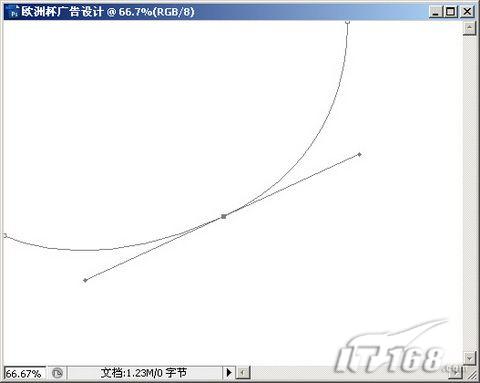
圖2 繪制路徑
(2)新建“圖層1”,單擊工具箱下方的“設置前景色”按鈕,設置前景色為:深紅色(r:130,g:46,b:12),按“ctrl+enter”組合鍵,將路徑轉換為選區,并按“alt+delete”組合鍵,填充選區顏色,按“ctrl+d”組合鍵取消選區。選擇工具箱中的“鋼筆工具”,在窗口中繪制路徑,如圖3所示。
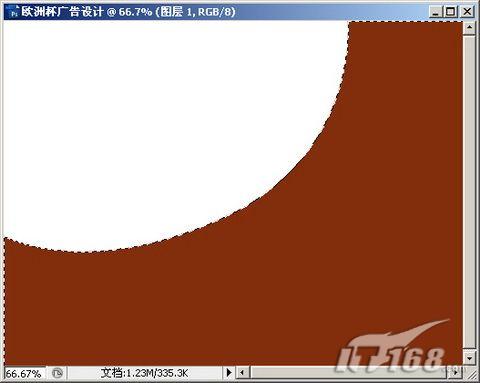
圖3 填充選區顏色 (3)新建“圖層2”,用同樣的方法,設置前景色為:深黃色(r:138,g:115,b:74),按“ctrl+enter”組合鍵,將路徑轉換為選區,并按“alt+delete”組合鍵,填充選區顏色如圖4所示,按“ctrl+d”組合鍵取消選區。執行“濾鏡→雜色→添加雜色”命令,打開“添加雜色”對話框,設置數量為8,選擇平均分布,并勾選單色選項。
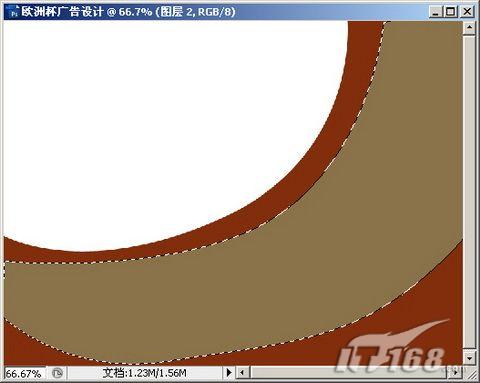
圖4 填充選區顏色
(4)執行“濾鏡→藝術效果→干畫筆”命令,打開“干畫筆”對話框,設置對話框參數畫筆大小為2,畫筆細節為8,紋理參數為1,按“確定”按鈕。選擇“圖層1”和“圖層2”,按“ctrl+e”組合鍵合并圖層,并重命名為:圖層1。
(5)執行“文件→打開”命令或按“ctrl+o”組合鍵,打開素材圖片:“足球賽.tif”。選擇工具箱中的“移動工具”,拖動圖形到“世界杯海報設計”文件窗口中,圖層面板自動生成“圖層2”,并拖動“圖層2”到“圖層1”的下一層,按“ctrl+t”組合鍵,調整圖形大小、位置如圖5所示,按“enter”鍵確定。

圖5 導入素材圖片
二、制作特效文字
(1)選擇“圖層1”,選擇工具箱中的“鋼筆工具”,在窗口中繪制路徑。新建“圖層3”,用同樣的方法,設置前景色為:深紅色(r:130,g:46,b:12),按“ctrl+enter”組合鍵,將路徑轉換為選區,并按“alt+delete”組合鍵,填充選區顏色如圖6所示,按“ctrl+d”組合鍵取消選區。

圖6 填充選區顏色
(2)選擇工具箱中的“橡皮擦工具”,在屬性欄上設置“畫筆”大小為:柔角300像素,在窗口中擦除圖形如圖7所示。設置前景色為:白色(r:255,g:255,b:255),選擇工具箱中的“橫排文字工具”,在窗口中輸入文字如圖8所示。

圖7 擦除圖形

圖8 輸入文字
(3)執行“圖層→圖層樣式→描邊”命令,打開“圖層樣式”對話框,在對話框設置描邊“顏色”為:深紅色(r:130,g:46,b:12),設置參數大小為2,位置參數為外部,混合模式為正常,同時將深紅色設置為背景顏色。設置完“描邊”參數后,選擇“投影”復選框,設置混合模式參數為正片疊底,不透明度為76%,角度為120,距離參數為6,擴展參數為0,大小參數為6即可。
(4)選擇工具箱中的“橫排文字工具”,在窗口中輸入文字。選擇“2008年歐洲杯熱身賽”文字圖層,并單擊鼠標右鍵,選擇快捷菜單中的“拷貝圖層樣式”命令。選擇“00:50 德國—法國”文字圖層,并單擊鼠標右鍵,選擇快捷菜單中的“粘貼圖層樣式”命令。 “粘貼圖層樣式”后的文字效果,如圖9所示。

圖9 “粘貼圖層樣式”后的文字效果
三、載入圖片素材
(5)執行“文件→打開”命令或按“ctrl+o”組合鍵,打開素材圖片:“歐洲杯.tif”如圖10所示。選擇工具箱中的“移動工具”,拖動圖形到“歐洲杯海報設計”文件窗口中,圖層面板自動生成“歐洲杯”,并按“ctrl+t”組合鍵,調整圖形大小、位置如圖11所示,按“enter”鍵確定。

圖10 打開素材圖片

圖11 導入素材圖片 (6)選擇工具箱中的“橫排文字工具”,在窗口中輸入文字“ouzhoubei”。單擊屬性欄上的“創建文字變形”按鈕,打開“變形文字”對話框,在“樣式”下拉列表中選擇“扇形”樣式,設置參數如圖12所示,按“確定”按鈕。
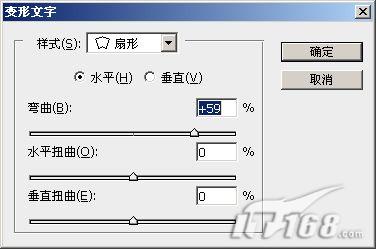
圖12 設置“扇形”參數 (7)選擇“shijiebei”文字圖層,并單擊鼠標右鍵,選擇快捷菜單中的“粘貼圖層樣式”命令, “粘貼圖層樣式”后的文字效果,如圖13所示。

圖13 “粘貼圖層樣式”后的文字效果
(8)選擇工具箱中的“畫筆工具”,單擊屬性欄上的“畫筆”下拉按鈕,在列表中選擇“星形放射-小”畫筆樣式。新建“圖層4”,調整畫筆大小并在該位置多次單擊鼠標,繪制出放射效果。
(9)執行“濾鏡→渲染→光照效果”命令,打開“光照效果”對話框,在“光照類型”下拉列表中選擇“全光源”樣式,并調整“曝光度”為:-15,如圖14所示,按“確定”按鈕。執行完以上操作后,最終效果如圖15所示。

圖14 設置“光照效果”參數

圖15 最終效果圖
到這里,所有的操作都完成了,通過上面的操作你可以舉一反山,隨意的制作自己喜歡的“足球海報設計”。制作的時候只需要找到自己中意的海報照片,對他們進行剪切,加上自制出不同特殊效果的文字即完成了一副精美的海報創意設計。
最后還需要提醒大家的是,本次案例的操作筆者采用了目前photoshop的最新版本cs3,如讀者的photoshop版本為cs2 等老版本,同樣可以按照上述流程完成制作,并沒有太大的區別。只是在制作的時候,設置參數具體數據時一定要仔細對照參數表。
新聞熱點
疑難解答